“这是怎么回事呢?怎么我的电脑里面所有文档底色都变绿了呢?我应该怎么操作才可以解决这个问题呀?”
在使用电脑的过程中,有时我们可能会遇到电脑所有文档底色变绿的情况。这种情况不仅影响了文档的阅读体验,还可能对视力造成不良影响。
那么,为什么会出现这种情况呢?又该如何解决呢?下面将为您详细解析。
 电脑所有文档底色变绿的原因
电脑所有文档底色变绿的原因我们在使用电脑时,为什么会出现电脑所有底色变绿的情况呢?这是几个比较主要的原因。
1.显卡驱动问题:显卡驱动不稳定或过时,可能导致显示异常,包括文档底色变绿;
2.显示器设置问题:显示器的色温、色彩模式等设置不当,也可能导致文档底色出现绿色偏差;
3.系统或软件问题:操作系统或文档编辑软件的设置错误或冲突,也可能导致文档底色变绿;
4.病毒或恶意软件:某些病毒或恶意软件可能修改系统或软件的设置,导致文档底色异常。
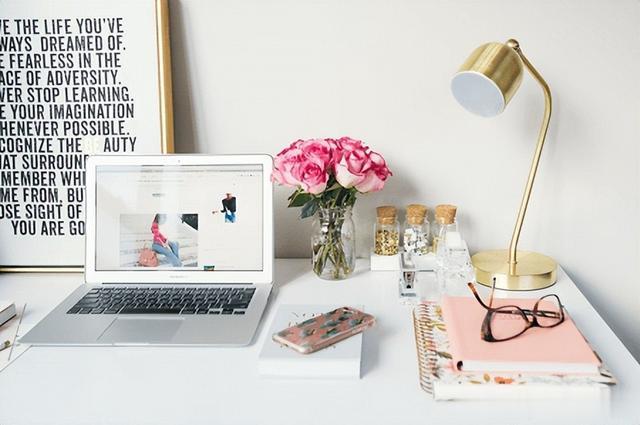 方法一:更新显卡驱动
方法一:更新显卡驱动电脑打开都是浅绿色怎么办呢?遇到这种情况,先别着急,先对显卡驱动进行更新或许可以有效解决问题。
步骤1:打开电脑的设备管理器,定位到【显示适配器】,展开后找到显卡驱动;
步骤2:右键点击它,单击【更新驱动程序】,选择自动搜索更新的驱动程序软件,或手动下载并安装最新的显卡驱动;
步骤3:重启电脑,检查文档底色是否恢复正常。
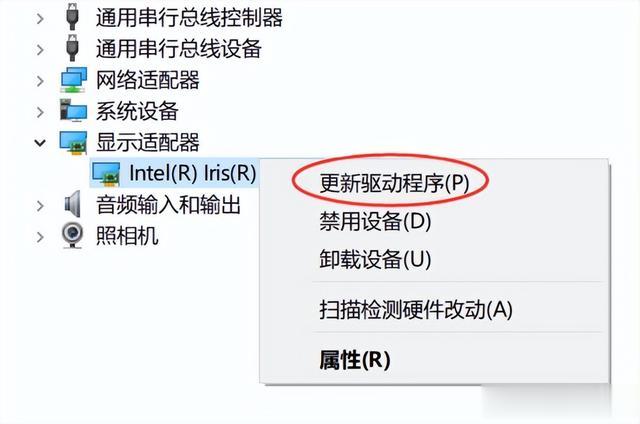 方法二:调整显示器设置
方法二:调整显示器设置电脑显示成绿色怎么办?有时候可能是我们不小心将显示器设置成了偏绿的颜色,因此会出现文档变绿的情况。此时建议大家对显示器进行调整。
步骤1:在电脑桌面空白处右键点击,选择【显示设置】;
步骤2:找到【颜色】或【高级显示设置】选项;
步骤3:调整色温、色彩模式等设置,尝试找到最适合自己的设置;
步骤4:应用更改并检查文档底色是否恢复正常。
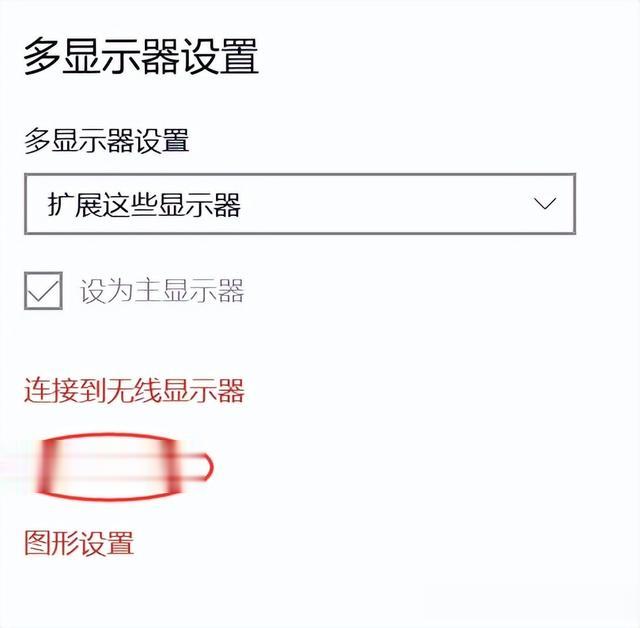 方法三:对背景进行设置
方法三:对背景进行设置如果我们在编辑文档时将页面背景设置成了绿色,也可能会出现文档变绿的情况,此时只需要将文档背景删除,就可以有效解决问题了。
步骤1:打开文档变绿的软件,找到【设计】;
步骤2:选择【页面颜色】,在弹出的窗口中选择白色,再对文档进行检查。
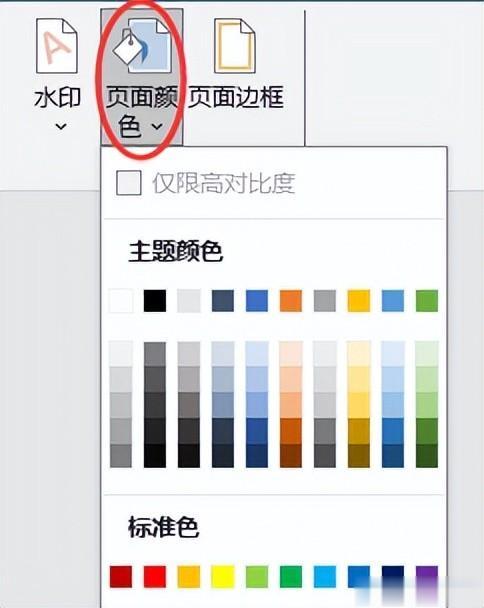 方法四:重置系统或恢复默认设置
方法四:重置系统或恢复默认设置如果上述方法都无法解决问题,也可以尝试重装系统或恢复默认设置来解决问题。
步骤1:在开始菜单中找到【设置】选项,选择【更新和安全】;
步骤2:在更新和安全中,找到【恢复】选项,选择【开始】;
步骤3:根据提示选择保留个人文件或删除所有内容,进行系统的重置操作,重置完成后,检查文档底色是否恢复正常。
提示:需要注意的是,在进行系统或软件设置更改时,应谨慎操作,避免误删重要文件或造成其他不必要的损失。
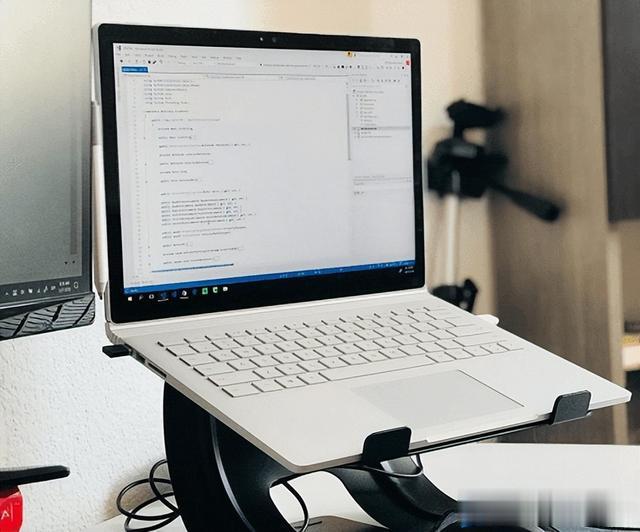
对于经常使用电脑的用户来说,如果电脑所有文档底色变绿,或许会给我们带来很多不便,希望以上方法能帮助您恢复正常的文档底色,提升使用体验。当然了,在操作的过程中,大家可以先对文件进行备份哦!
往期推荐:
